Stappen om een Systeemherstel uit te voeren in Windows 11

Als u fouten of crashes ondervindt, volg dan de stappen voor een systeemherstel in Windows 11 om uw apparaat terug te zetten naar een eerdere versie.
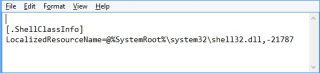
Ondanks dat het enorm populair is, heeft het Windows-platform zeker een groot deel van de ergernissen.
Heb je ooit een Kladblok met de naam desktop.ini met?
'[.ShellClassInfo] [email protected]%SystemRoot%/System32/Shell32.dll,-21787'
zodra u uw computer opstart ? Weet je wat het is? Waarom gebeurde het? Ik ben sinds vorige week met dit probleem bezig en geloof me dat het me tot in de kern irriteerde. Nou, als je hetzelfde hebt meegemaakt, dan kun je het gevoel begrijpen.
Lees verder om al uw vragen te beantwoorden en om te weten hoe u zich kunt ontdoen van dit irritante notitieblok dat elke keer dat u uw pc aanzet op uw scherm verschijnt!
Welnu, dit gedrag kan te wijten zijn aan een paar dingen, zoals:
Desktop.ini-bestand bestaat in een of meer mappen, meestal geïnstalleerd op een schijf met Windows erop. U kunt deze mappen vinden:
Zodra u het bestand Desktop.ini hebt gevonden, opent u het in Kladblok
Je zult het zien, dus nu weet je waarom je dat rare Kladblok-ding op het scherm krijgt. Laten we nu eens kijken hoe we er vanaf kunnen komen.[.ShellClassInfo] [email protected]%SystemRoot%\system32\shell32.dll,-21787.

Zoek en verwijder Desktop.ini-bestand
Volg deze stappen om het bestand desktop.ini op uw computer te vinden en te verwijderen:

Eenmaal gevonden, controleer of de bestanden bevatten: “[.ShellClassInfo] [email protected]%SystemRoot%\system32\shell32.dll,-21787”
Als deze bestanden de regels bevatten, klikt u met de rechtermuisknop op het bestand en klikt u vervolgens op Verwijderen om ze allemaal te verwijderen. Klik op Ja om de actie te bevestigen. Als u alle desktop.ini-bestanden hebt verwijderd, start u uw computer opnieuw op. Zodra uw systeem verschijnt, controleert u op het kladblok met rare lijnen.
Tip van de auteur: u moet een beveiligingstool op uw computer hebben, zodat u op elk moment dat er iets vreemds aan de oppervlakte komt, een melding kunt krijgen. Een van de beste beveiligingsoplossingen Advanced System Protector kan alle slechte dingen voor je aan. Het houdt uw pc in de gaten, detecteert en verwijdert eventuele bedreigingen, zodat u altijd veilig bent.
Methode 2: Stappen om de opstartitems uit te schakelen
Volg deze stappen om opstartitems uit te schakelen:
Start uw computer opnieuw op om te bevestigen dat het probleem is opgelost. Dus, op deze manier, de kwestie van een kladblok met de naam desktop.ini-bestand dat zegt:
“[.ShellClassInfo] [email protected]%SystemRoot%\system32\shell32.dll,-21787” komen is opgelost. Probeer deze methoden en laat ons weten welke voor u heeft gewerkt in de sectie Opmerkingen hieronder. Voor meer technische updates, blijf onze website WeTheGeek bezoeken .
Als u fouten of crashes ondervindt, volg dan de stappen voor een systeemherstel in Windows 11 om uw apparaat terug te zetten naar een eerdere versie.
Als je op zoek bent naar de beste alternatieven voor Microsoft Office, zijn hier 6 uitstekende oplossingen om mee aan de slag te gaan.
Deze tutorial laat zien hoe je een snelkoppeling op je Windows-bureaublad kunt maken die een opdrachtprompt opent naar een specifieke maplocatie.
Wil je niet dat anderen toegang hebben tot je computer terwijl je weg bent? Probeer deze efficiënte manieren om het scherm te vergrendelen in Windows 11.
Ontdek verschillende manieren om een beschadigde Windows-update te repareren als uw apparaat problemen ondervindt na het installeren van een recente update.
Heb je moeite om uit te vinden hoe je een video als schermbeveiliging kunt instellen in Windows 11? We onthullen hoe je dit kunt doen met behulp van gratis software die ideaal is voor meerdere video-bestandsformaten.
Word je geërgerd door de Verteller functie in Windows 11? Leer hoe je de vertellerstem op verschillende eenvoudige manieren kunt uitschakelen.
Het beheren van meerdere e-mailinboxen kan een lastige taak zijn, vooral als je belangrijke e-mails in beide inboxen ontvangt. Dit artikel legt eenvoudige stappen uit om Microsoft Outlook met Gmail te synchroniseren op PC en Apple Mac apparaten.
Hoe de versleutelde bestandssysteemfunctie in Microsoft Windows in te schakelen of uit te schakelen. Ontdek de verschillende methoden voor Windows 11.
Als je toetsenbord dubbel spaties invoert, herstart je computer en maak je toetsenbord schoon. Controleer dan je toetsenbordinstellingen.







